|
CHRISTMAS GIRL


Merci Aura pour l'invitation à traduire tes tutoriels.

Le tutoriel a été traduit avec PSPX2, mais il peut également être exécuté avec les autres versions.
Suivant la version utilisée, vous pouvez obtenir des résultats différents.
Depuis la version X4, la fonction Image>Miroir a été remplacée par Image>Renverser horizontalement,
et Image>Renverser avec Image>Renverser verticalement.
Dans les versions X5 et X6, les fonctions ont été améliorées par la mise à disposition du menu Objets.
Avec la nouvelle version X7 nous avons encore Miroir et Renverser, mais avec nouvelles différences.
Consulter, si vouz voulez, mes notes ici
Certaines dénominations ont changées entre les versions de PSP.
Les plus frequentes différences:


Una pallina-souvenir per il vostro Albero di Natale
Une boule-souvenir pour votre Arbre de Noël

Vos versions ici
Nécessaire pour réaliser ce tutoriel:
Tubes à choix
Le reste du matériel ici
Pour les tubes utilisé et non fourni merci Wieske.
Modules Externes.
consulter, si nécessaire, ma section de filtre ici
Filters Unlimited 2.0 ici
Mura's Seamless - Emboss at alpha ici
AAA Frames - Foto Frame ici
DSB Flux - Bright Noise ici
Alien Skin Eye Candy 5 Nature - Snow Drift ici
VDL Adrenaline - Snowflakes ici
Filtres Simple peuvent être utilisés seuls ou importés dans Filters Unlimited.
voir comment le faire ici).
Si un filtre est fourni avec cette icône,  on est obligé à l'importer dans Unlimited on est obligé à l'importer dans Unlimited
Animation Shop ici

Placer le preset Emboss 3 dans le dossier Paramètres par défaut.
Placer la texture JC_022 dans le dossier Textures.
Placer le masque 20-20 dans le dossier Masques.
Ouvrir le deuxième masque dans PSP et le minimiser avec le reste du matériel.
1. Ouvrir une nouvelle image transparente 900 x 600 pixels.
Placer en avant plan une couleur rouge, pour moi #c00000.
Placer en arrière plan la couleur blanche #ffffff.
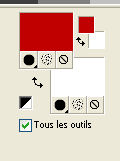
Remplir  l'image transparente avec la couleur rouge d'avant plan. l'image transparente avec la couleur rouge d'avant plan.
Effets>Effets de textures>Texture - sélectionner la texture JC_022.
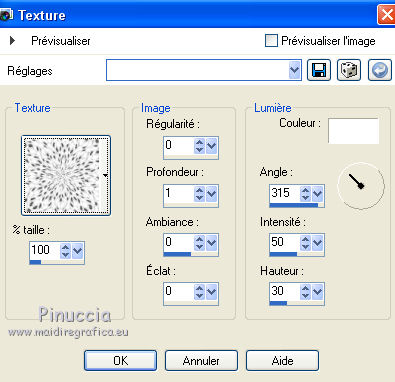
Ouvrir le misted - Édition>Copier.
Revenir sur votre travail et Édition>Coller comme nouveau calque.
Si nécessaire, cela dépend de la taille du tube,
activer l'outil Sélecteur 
et tirer les noeuds centraux pour enlarger le tube.

Calques>Nouveau calque raster.
Remplir  avec la couleur blanche d'arrière plan. avec la couleur blanche d'arrière plan.
Calques>Nouveau calque de masque>A partir d'une image.
Ouvrir le menu deroulant sous la fenêtre d'origine et vous verrez la liste des images ouvertes.
Sélectionner le masque Bfly Fl.

Calques>Fusionner>Fusionner le groupe.
Effets>Filtre personnalisé - sélectionner le preset Emboss 3 et ok.

Effets>Modules Externes>Mura's Seamless - Emboss at alpha, par défaut.
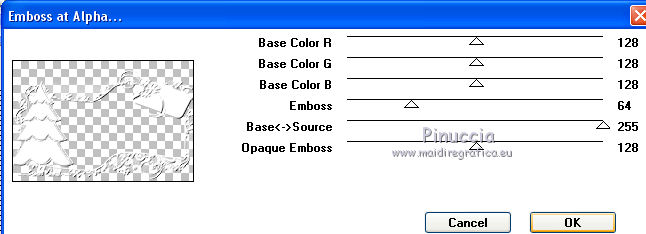
2. Activer l'outil Sélection au lasso  , point à point, , point à point,
et sélectionner l'intérieur du masque.
pour voir mieux, vous pouvez fermer le calque de dessous
Ne vous inquiètez pour les parties du masque cachées par la sélection
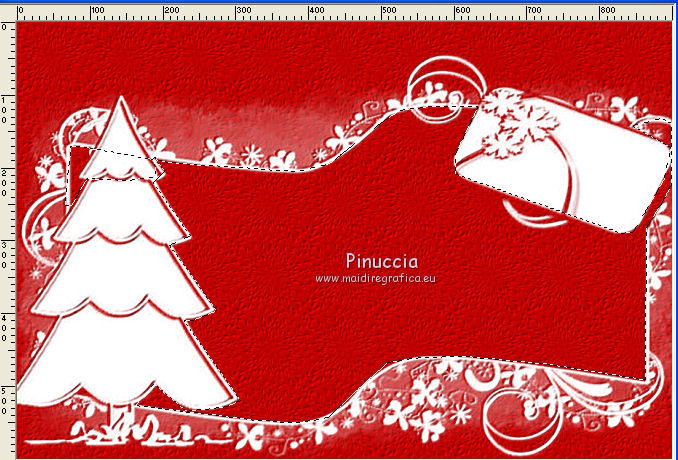
Ouvrir l'image d'arrière plan et Édition>Copier.
Revenir sur votre travail et Édition>Coller comme nouveau calque.
Positionner  le tube sur la sélection à votre goût. le tube sur la sélection à votre goût.

Sélections>Inverser.
Presser CANC sur le clavier 
Sélections>Désélectionner tout.
Calques>Agencer>Déplacer vers le bas (au dessous du masque)

Effets>Modules Externes>DSB Flux - Bright Noise
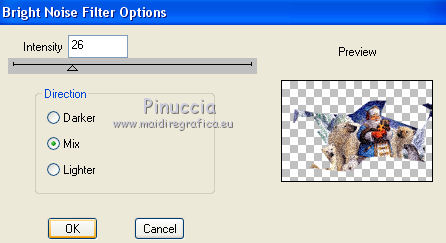
Vous positionner sur le calque du haut du masque
Effets>Effets 3D>Ombre portée.
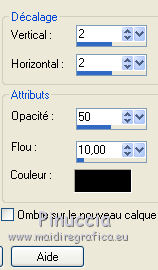
Répéter Ombre portée, vertical et horizontal -2.
3. Ouvrir le tube de l'arbre vert (alberoverde) - Édition>Copier.
Revenir sur votre travail et Édition>Coller comme nouveau calque.
Positionner  le tube sur l'arbre blanc. le tube sur l'arbre blanc.

Sélections>Sélectionner tout.
Sélections>Flottante.
Sélections>Statique.
Calques>Charger/Enregistrer un masque>Charger à partir du disque.
Chercher et charger le masque 20-20.
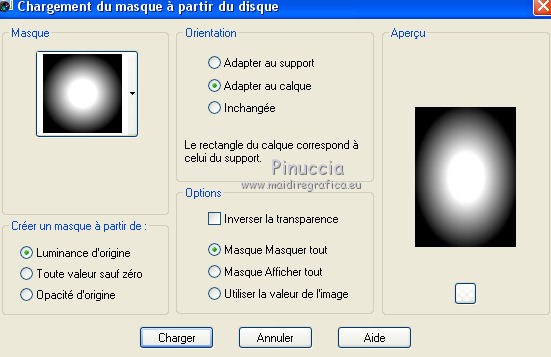
Calques>Fusionner>Fusionner le groupe.
Sélections>Désélectionner tout.
Effets>Effets 3D>Ombre portée, comme précédemment.
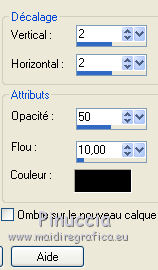
Répéter Ombre portée, vertical et horizontal -2.
4. Ouvrir la carte blanche (biglietto) - Édition>Copier.
Revenir sur votre travail et Édition>Coller comme nouveau calque.
Déplacer  le tube à droite. le tube à droite.
Effets>Effets 3D>Ombre portée, comme précédemment.
Ouvrir la glace (ghiaccio) - Édition>Copier.
Revenir sur votre travail et Édition>Coller comme nouveau calque.
Déplacer  le tube en haut contre le bord. le tube en haut contre le bord.
Effets>Modules Externes>Alien Skin Eye Candy 5 Nature - Snow Drift.
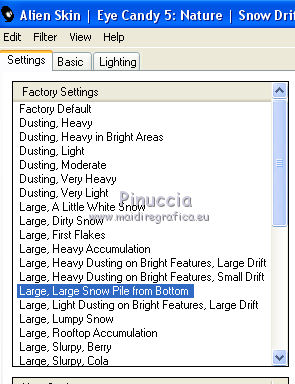
Vous positionner sur le calque du misted.
Activer l'outil Sélection au lasso  , point à point, , point à point,
et sélectionner la figure comme ci-dessous
ne vous inquiètez pas si la sélection n'est parfaitement comme la mienne

Calques>Nouveau calque raster.
Calques>Agencer>Placer en haut de la pile.
Effets>Modules Externes>Alien Skin Eye Candy 5 Nature - Snow Drift.
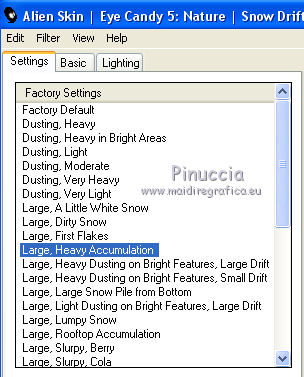
Sélections>Désélectionner tout.
Calques>Dupliquer - 3 fois.
Calques>Fusionner>Fusionner le calque de dessous - 3 fois.
Effets>Effets 3D>Ombre portée, couleur blanche.

Ajouter vos tubes ou décos et, si vous voulez, un texte sur la carte.
Ne pas oublier, pour tous les tubes: Effets>Effets 3D>Ombre portée, à choix.
Signer votre travail sur un nouveau calque.
5. Si vous voulez réaliser l'animation, allez à l'étape 6.
Si ne voulez pas animer votre travail:
Image>Ajouter des bordures, 1 pixel, symétrique, couleur rouge.
Image>Ajouter des bordures, 5 pixels, symétrique, couleur blanche.
Image>Ajouter des bordures, 20 pixels, symétrique, couleur rouge.
Image>Ajouter des bordures, 2 pixels, symétrique, couleur blanche.
Activer l'outil Baguette magique 
et cliquer sur le bord rouge pour le sélectionner.
Effets>Effets de textures>Textile.

Effets>Filtre personnalisé - preset Emboss 3.
Sélections>Désélectionner tout.
Enregistrer en jpg.
6. Si vous voulez réaliser l'animation:
Vous positionner sur le calque d'arrière plan au dessous du masque.
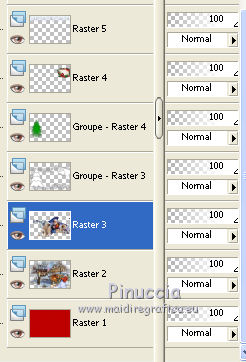
Sélections>Sélectionner tout.
Sélections>Flottante.
Sélections>Statique.
Calques>Nouveau calque raster.
Effets>Modules Externes>VDL Adrenaline - Snowflakes
si vous utiliser la nouvelle version du filtre (le résultat ne change pas):
Effets>Modules Externes>VanDerLee - Snowflakes
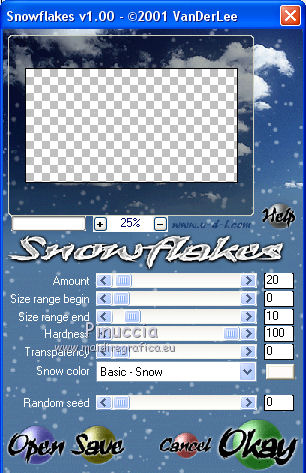 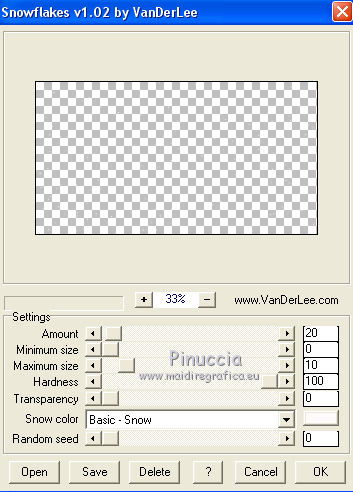
Renommé le calque N1.
Calques>Nouveau calque raster.
Répéter Effets>Modules Externes>VDL Adrenaline - Snowflakes, Random Seed 5
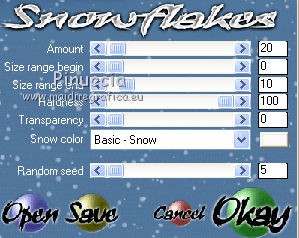
Renommé le calque N2.
Calques>Nouveau calque raster.
Répéter Effets>Modules Externes>VDL Adrenaline - Snowflakes, Random Seed 10
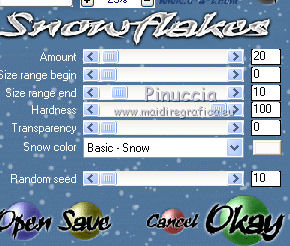
Renommé le calque N3.
Fermer le calque N1 et N2
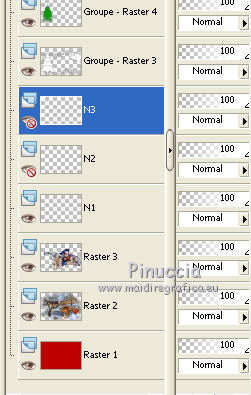
Sélections>Désélectionner tout.
7. Pour realiser le cadre:
nous pouvons ajouter les bords avec la Taille du support
ou réaliser le cadre à part (voir au bas du tutoriel, à l'étape 10).
Vous positionner sur le calque du haut de la pile.
Calques>Nouveau calque raster.
Image>Taille du support - 902 x 602 pixels
Sélections>Inverser.
Remplir  avec la couleur rouge. avec la couleur rouge.
Sélections>Sélectionner tout.
Image>Taille du support - 912 x 612 pixels.
Sélections>Inverser.
Remplir  avec la couleur blanche. avec la couleur blanche.
Sélections>Sélectionner tout.
Image>Taille du support - 952 x 652 pixels.
Sélections>Inverser.
Remplir  avec la couleur rouge. avec la couleur rouge.
Effets>Effets de textures>Textile

Effets>Filtre personnalisé - Emboss 3.
Sélections>Sélectionner tout.
Image>Taille du support - 954 x 654 pixels.
Sélections>Inverser.
Remplir  avec la couleur blanche. avec la couleur blanche.
Sélections>Sélectionner tout.
Sélections>Modifier>Contracter - 28 pixels.
Effets>Effets 3D>Découpe.
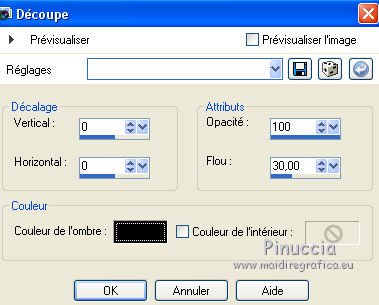
Sélections>Désélectionner tout.
9. Édition>Copie Spéciale>Copier avec fusion.
Ouvrir Animation Shop et Édition>Coller>Coller comme nouvelle animation.
Revenir sur PSP.
Fermer le calque N1 et ouvrir le calque N2.
Édition>Copie Spéciale>Copier avec fusion.
Ouvrir Animation Shop et Édition>Coller>Coller après l'image active.
Revenir sur PSP.
Fermer le calque N2 et ouvrir le calque N3.
Édition>Copie Spéciale>Copier avec fusion.
Ouvrir Animation Shop et Édition>Coller>Coller après l'image active.
Sélections>Sélectionner tout.
Animation>Propriété de l'animation et régler la durée à 20.
Contrôler le résultat en cliquant sur Visualiser 
et enregistrer en gif.

10. Pour réaliser le cadre à part.
Ouvrir une nouvelle image transparente 900 x 600 pixels.
Image>Ajouter des bordures, 1 pixel, symétrique, couleur rouge.
Image>Ajouter des bordures, 5 pixels, symétrique, couleur blanche.
Image>Ajouter des bordures, 20 pixels, symétrique, couleur rouge.
Image>Ajouter des bordures, 2 pixels, symétrique, couleur blanche.
Activer l'outil Baguette magique 
et cliquer sur le bord rouge pour le sélectionner.
Effets>Effets de textures>Textile.

Effets>Filtre personnalisé - preset Emboss 3.
Sélections>Désélectionner tout.
Calques>Transformer le calque d'arrière plan.
Cliquer dans le cadre avec la baguette magique 
Presser CANC sur le clavier.
Sélections>Désélectionner tout.
Le cadre est terminé.
Et maintenant nous pouvons:
ou importer le cadre dans le dossier Cadre-images:
Fichiers>Exporter>Cadre - donner un nome au cadre et ok.
et après, sur le calque du haut de la pile: Image>Cadre et sélectionner le cadre.
Ou: Copier le cadre (Édition>Copier).
Noter les dimensions du cadre:

Revenir sur votre tag et vous positionner sur le calque du haut de la pile.
Image>Taille du support - 956 x 656 pixels.
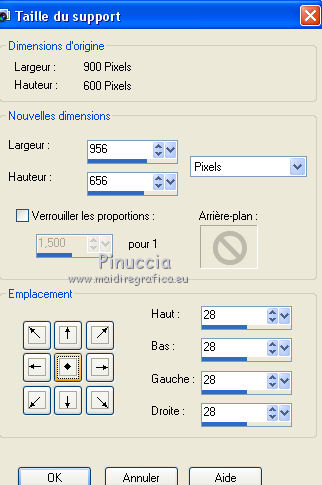
Calques>Nouveau calque raster.
Sélections>Sélectionner tout.
Édition>Coller dans la sélection.
Sélections>Désélectionner tout.
Activer l'outil Baguette magique 
cliquer dans le cadre per le sélectionner.
Calques>Nouveau calque raster.
Effets>Effets 3D>Découpe.
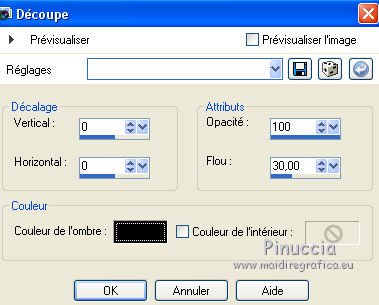
Sélections>Désélectionner tout.
Édition>Copie Spéciale>Copier avec fusione.
Ouvrir Animation Shop et Édition>Coller>Coller comme nouvelle animation.
Revenir sur PSP.
Fermer le calque N1 et ouvrir le calque N2.
Édition>Copie Spéciale>Copier avec fusion.
Ouvrir Animation Shop et Édition>Coller>Coller après l'image active.
Revenir sur PSP.
Fermer le calque N2 et ouvrir le calque N3.
Édition>Copie Spéciale>Copier avec fusion.
Ouvrir Animation Shop et Édition>Coller>Coller après l'image active.
Sélections>Sélectionner tout.
Animation>Propriété de l'animation et régler la durée à 20.
Contrôler le résultat en cliquant sur Visualiser 
et enregistrer en gif.
Version avec tube de Tigre Blanc et Yvonne


Vous pouvez m'écrire pour n'importe quel problème, ou doute, ou si vous trouvez un link modifié,
ou seulement pour me dire que ce tutoriel vous a plu.
10 Novembre 2019
|





